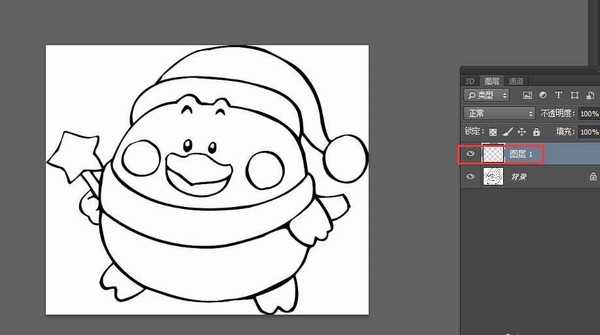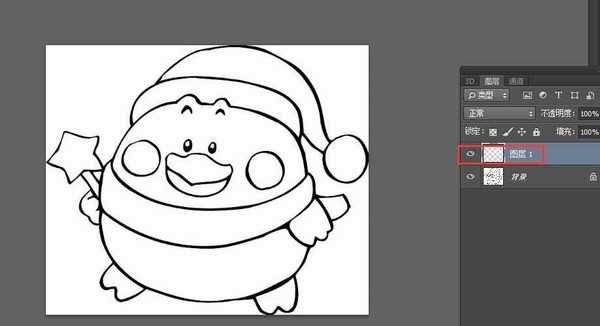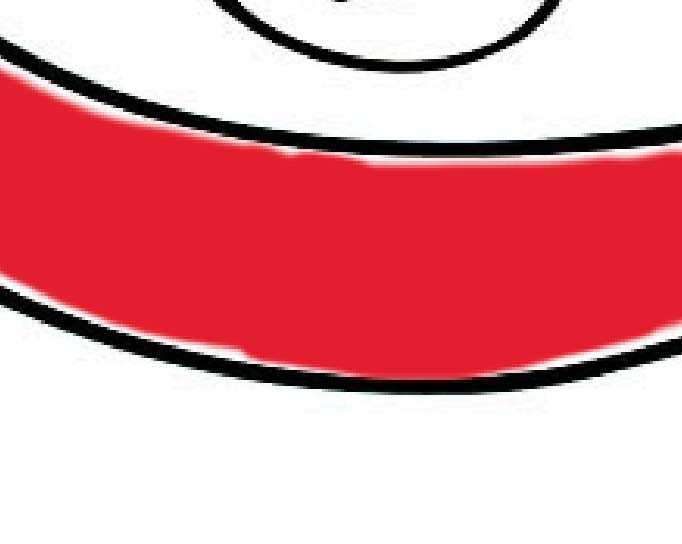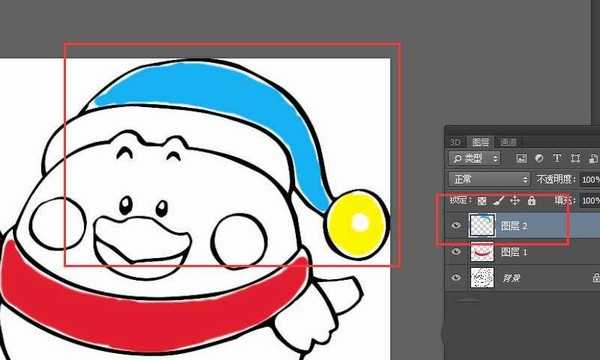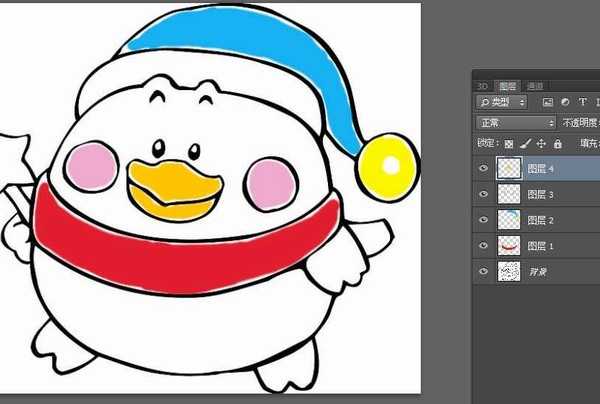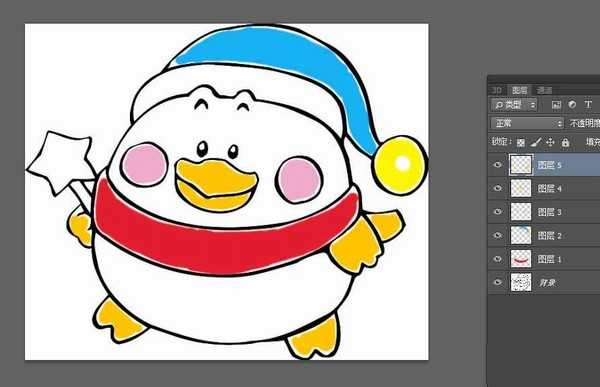幽灵资源网 Design By www.bzswh.com
ps中想要给漫画上色,该怎么给漫画上色呢?下面我们就来看看详细的教程。
- 软件名称:
- Adobe Photoshop CC 2017 v18.1.1.252 多语言中文免费版 64位
- 软件大小:
- 1.4GB
- 更新时间:
- 2017-06-20立即下载
1、在网上找一张黑白图片,我这里下载了一个小企鹅,然后放进ps里开始上颜色工作
2、新建一个图层,选择画笔,在选好画笔颜色,我这里先涂围脖的颜色,选了个红色,进行涂抹,过程中可以调节画笔大小
3、再次新建一个图层,跟步骤二类似,开始给帽子进行下上色,颜色由自己定,我这里弄了个蓝色
4、然后可以给小企鹅脸上上个颜色,脸上嘛,粉色比较合适哦
5、同理,其他部位再进行下上色,是它越来越丰富就行了,我这里就是个示意,涂得不仔细,大家学会方法就行
以上就是ps给漫画上色的教程,希望大家喜欢,请继续关注。
相关推荐:
ps怎么给手绘图形上色?
ps怎么给黑白人像照片简单上色?
ps怎么给线条手稿上色? ps给手稿花朵上色的教程
标签:
ps,线条,漫画
幽灵资源网 Design By www.bzswh.com
广告合作:本站广告合作请联系QQ:858582 申请时备注:广告合作(否则不回)
免责声明:本站文章均来自网站采集或用户投稿,网站不提供任何软件下载或自行开发的软件! 如有用户或公司发现本站内容信息存在侵权行为,请邮件告知! 858582#qq.com
免责声明:本站文章均来自网站采集或用户投稿,网站不提供任何软件下载或自行开发的软件! 如有用户或公司发现本站内容信息存在侵权行为,请邮件告知! 858582#qq.com
幽灵资源网 Design By www.bzswh.com
暂无评论...
稳了!魔兽国服回归的3条重磅消息!官宣时间再确认!
昨天有一位朋友在大神群里分享,自己亚服账号被封号之后居然弹出了国服的封号信息对话框。
这里面让他访问的是一个国服的战网网址,com.cn和后面的zh都非常明白地表明这就是国服战网。
而他在复制这个网址并且进行登录之后,确实是网易的网址,也就是我们熟悉的停服之后国服发布的暴雪游戏产品运营到期开放退款的说明。这是一件比较奇怪的事情,因为以前都没有出现这样的情况,现在突然提示跳转到国服战网的网址,是不是说明了简体中文客户端已经开始进行更新了呢?